Kako postaviti upit u bazu podataka MS Access 2019

Naučite kako postaviti upite u Access bazi podataka uz jednostavne korake i savjete za učinkovito filtriranje i sortiranje podataka.
Microsoft Project 2019, koji je alat za upravljanje projektima i zakazivanje, pomaže vam organizirati, upravljati i kontrolirati definirane varijable. Projekt vam također može pomoći u upravljanju nedefiniranim varijablama. Možete koristiti Project za organiziranje i upravljanje svojim radom, stvaranje realnih rasporeda i optimizaciju korištenja resursa.
Odvojite trenutak i pogledajte neke od prekrasnih načina na koje vam Project može pomoći organizirati, upravljati i kontrolirati svoj projekt. Sada kada ste vi ili vaša tvrtka kupila Project i ulažete svoje vrijeme da shvatite kako ga koristiti, možete uživati u ovim pogodnostima:
Bez obzira koliko cool alat, morate odvojiti vrijeme za unos značajnih podataka. Sjajan softver ne osigurava sjajne rezultate; samo ih olakšava postizanje.
Datoteka koju kreirate u projektu je model rasporeda projekta . To je model jer modelira ono što mislite da će se dogoditi s obzirom na ono što znate u tom trenutku. Raspored sadrži mnoštvo podataka o različitim aspektima vašeg projekta, kao i grafičke prikaze tih informacija.
Neki ljudi plan projekta nazivaju planom projekta. U stvarnosti, plan projekta sadrži raspored projekta — plus informacije kao što su proračun, struktura rada, životni ciklus projekta, plan upravljanja rizikom i mnoge druge sastojke potrebne za učinkovito upravljanje projektom.
Kada prvi put otvorite Project 2019, vidjet ćete nekoliko opcija za pokretanje novog projekta, kao što je prikazano.
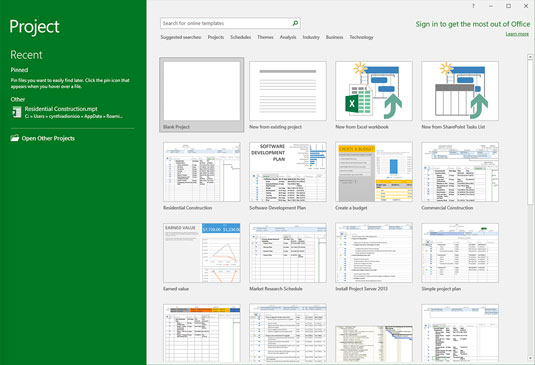
Što vidite kada otvorite Project 2019.
Možete otvoriti prazan projekt, stvoriti novi projekt iz postojećeg projekta ili stvoriti novi projekt uvozom informacija iz Microsoft Excela ili SharePointa. Također možete iskoristiti unaprijed pripremljene predloške za uobičajene vrste projekata, kao što su ovi primjeri:
Ako ne vidite predložak koji vam je potreban, možete tražiti online predloške unosom ključnih riječi u okvir za pretraživanje na vrhu stranice.
Kada otvorite novi projekt, vidite alatnu traku za brzi pristup, nekoliko kartica vrpce, vrpcu, vremensku traku, okno s listom i grafikonom te statusnu traku, kao što je prikazano.
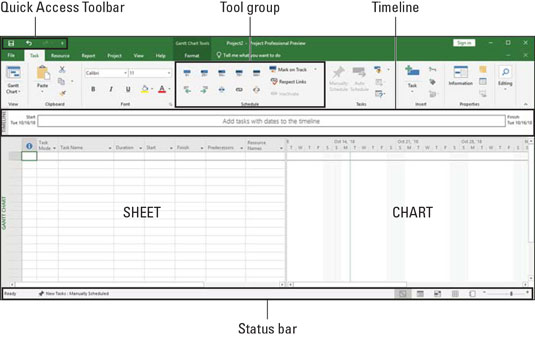
Prazan projekt.
Na ovoj slici vidite prikaz Ganttovog grafikona. Evo pregleda glavnih elemenata u projektu:
U prethodnim verzijama Microsoft Officea postojala je funkcija pomoći. To je zamijenjeno značajkom Reci mi što želiš učiniti. Ako želite poduku o tome kako nešto napraviti u Projectu 2019, samo kliknite žarulju pored kartice Format. Unesite ključnu riječ i imate nekoliko opcija za odabir. Potražite "kritični put" i pojavit će se informacija na ovoj slici.
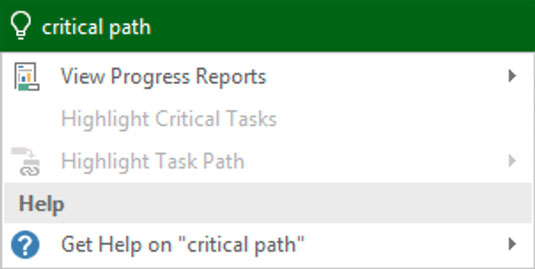
Potraga za "kritičnim putem".
Naučite kako postaviti upite u Access bazi podataka uz jednostavne korake i savjete za učinkovito filtriranje i sortiranje podataka.
Tabulatori su oznake položaja u odlomku programa Word 2013 koje određuju kamo će se točka umetanja pomaknuti kada pritisnete tipku Tab. Otkrijte kako prilagoditi tabulatore i optimizirati svoj rad u Wordu.
Word 2010 nudi mnoge načine označavanja i poništavanja odabira teksta. Otkrijte kako koristiti tipkovnicu i miš za odabir blokova. Učinite svoj rad učinkovitijim!
Naučite kako pravilno postaviti uvlaku za odlomak u Wordu 2013 kako biste poboljšali izgled svog dokumenta.
Naučite kako jednostavno otvoriti i zatvoriti svoje Microsoft PowerPoint 2019 prezentacije s našim detaljnim vodičem. Pronađite korisne savjete i trikove!
Saznajte kako crtati jednostavne objekte u PowerPoint 2013 uz ove korisne upute. Uključuje crtanje linija, pravokutnika, krugova i više.
U ovom vodiču vam pokazujemo kako koristiti alat za filtriranje u programu Access 2016 kako biste lako prikazali zapise koji dijele zajedničke vrijednosti. Saznajte više o filtriranju podataka.
Saznajte kako koristiti Excelove funkcije zaokruživanja za prikaz čistih, okruglih brojeva, što može poboljšati čitljivost vaših izvješća.
Zaglavlje ili podnožje koje postavite isto je za svaku stranicu u vašem Word 2013 dokumentu. Otkrijte kako koristiti različita zaglavlja za parne i neparne stranice.
Poboljšajte čitljivost svojih Excel izvješća koristeći prilagođeno oblikovanje brojeva. U ovom članku naučite kako se to radi i koja su najbolja rješenja.








